
Índice:
- Autor John Day [email protected].
- Public 2024-01-30 11:37.
- Última modificação 2025-01-23 15:03.


Este é meu segundo tutorial instrutível sobre robôs e microcontroladores. É realmente incrível ver seu robô vivo e funcionando como esperado e acredite, será mais divertido se você controlar seu robô ou outras coisas sem fio com uma comunicação rápida e ampla. É por isso que este instrutível é sobre comunicação sem fio.
Etapa 1: PARTES
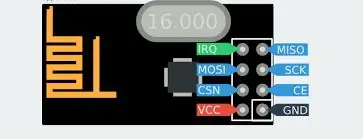
Para Transmissor
- Arduino Nano ou Uno (estou usando Arduino UNO) x1
- Módulo transceptor NRF24L01 x1
- Joysticks de eixo duplo x2. https://amzn.to/2Q4t0Gm(ou outras coisas, como botões, sensores, etc. Estou usando o Joystick porque quero enviar dados sobre a posição do joystick).
Para o receptor:
- Arduino Nano ou Uno (estou usando o Arduino Nano). x1
- Módulo transceptor NRF24L01. x1
Outros:
Jumper fios
Baterias para Arduino fornecem https://amzn.to/2W5cDyM e
Etapa 2: Introdução ao NRF e conexões

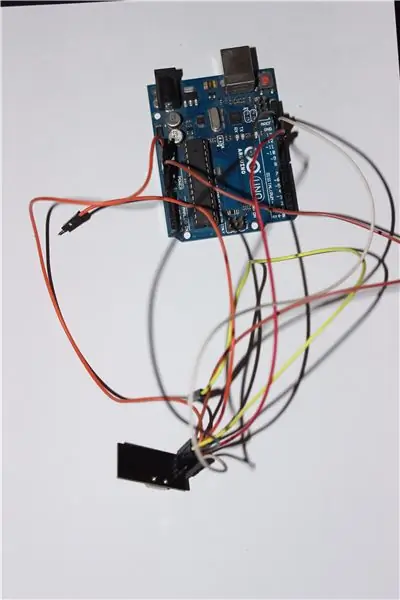
Com o nome de Transceptor, fica claro que este módulo pode se comunicar tanto como transmissor quanto como receptor, dependendo da programação. Tem 8 pinos e vamos usar 7 pinos. Você pode observar pinos na imagem em anexo.
VCC e GND para fornecimento
Para isso, usaremos o pino de 3,3v do Arduino.
CE e CSN
Pinos do transmissor e receptor. Usaremos Arduino (Nano e Uno) Pin 9 para CE e Pin 10 para CSN.
MOSI, MISO e SCK
Esses são os pinos SPI.
Ele se comunica com o Arduino por meio de pinos SPI. Cada membro da família Arduino possui alguns pinos específicos para comunicação SPI.
Para Arduino UNO:
Pinos SPI são
Pino 11 (MOSI)
Pino 12 (MISO)
Pino 13 (SCK)
Pinos SPI do Arduino Nano:
Pino 11 (MOSI)
Pino 12 (MISO)
Pino 13 (SCK)
Igual ao Arduino UNO.
Agora você pode fazer conexões para o transmissor e o receptor.
Nota: Você deve ter uma biblioteca para NRF24L01 em seu software Arduino IDE. Baixe aqui.
Etapa 3: Introdução ao joystick e conexões

Joystick em nada além de um potenciômetro simples. O joystick de 2 eixos que estamos usando neste tutorial tem 5 pinos como mostrado na imagem.
Conexões para joystick na extremidade do transmissor:
VCC para pino Arduino 5v.
GND para Arduino GND
VRx para Arduino analógico pino A0
VRy para Arduino analógico pino A1
SW para qualquer pino digital sobressalente do Arduino. (Não estou usando este pino, mas você pode usá-lo com uma pequena mudança no código).
Para o segundo joystick
Você pode usar o pino arduino 5V para ambos os joysticks.
VRx para Arduino analógico pino A2VRy para Arduino analógico pino A3
Usar dois joysticks significa que você precisa transmitir de 4 a 6 canais.
Etapa 4: Trabalho e Programação da Parte
Após a construção do transmissor e do receptor, retire os pinos de saída do receptor. Estou usando o pino 2 digital do Arduino para o pino 5 digital para minha comunicação sem fio de 4 canais. Você pode estendê-lo até os pinos digitais disponíveis. Para verificar o funcionamento do sistema, anexei um braço robótico com 4 servo motores na extremidade do receptor.
Arduino Nano Digital pino 2 => Canal 1 => THR
Arduino Nano Digital pino 3 => Canal 2 => YAW
Arduino Nano Digital pino 4 => Canal 3 => PITCH
Arduino Nano Digital pino 5 => Canal 4 => ROLL
Códigos para transmissor e receptor estão anexados. Não se esqueça de incluir bibliotecas primeiro em seu software Arduino IDE antes de enviar o código para o Arduino.
Etapa 5: Atualizando
O objetivo básico deste tutorial era cobrir a parte da comunicação sem fio. Mas você tem que fazer mudanças de acordo com seu propósito e projeto. Para qualquer dúvida e ajuda utilize o endereço de e-mail fornecido nos arquivos de código, deve assistir ao vídeo anexo no topo e se inscrever no canal de suporte, obrigado.
Recomendado:
Executando sem uma tela / display (sem cabeça) no Raspberry Pi ou outros computadores baseados em Linux / unix: 6 etapas

Executando sem uma tela / monitor (sem cabeça) no Raspberry Pi ou outros computadores baseados em Linux / unix: Quando a maioria das pessoas compra um Raspberry PI, elas pensam que precisam de uma tela de computador. Não desperdice seu dinheiro com teclados e monitores de computador desnecessários. Não perca seu tempo movendo teclados e monitores entre computadores. Não desligue a TV quando não
Robô Arduino sem fio usando módulo sem fio HC12: 7 etapas

Robô Arduino sem fio usando módulo sem fio HC12: Olá pessoal, bem-vindos de volta. Em meu post anterior, eu expliquei o que é um circuito de ponte H, L293D motor driver IC, pegando carona L293D Motor driver IC para dirigir drivers de motor de alta corrente e como você pode projetar e fazer sua própria placa de driver de motor L293D
Longo alcance, 1,8 km, Arduino para Arduino Comunicação sem fio com o HC-12: 6 etapas (com imagens)

Longo alcance, 1,8 km, Arduino para Arduino Comunicação sem fio com o HC-12 .: Neste instrutível, você aprenderá como se comunicar entre Arduinos a uma longa distância de até 1,8 km ao ar livre. O HC-12 é uma porta serial sem fio Módulo de comunicação muito útil, extremamente poderoso e fácil de usar. Primeiro você vai deixar
Remoto sem fio usando módulo 2.4 Ghz NRF24L01 com Arduino - Nrf24l01 Receptor transmissor de 4 canais / 6 canais para Quadcopter - Helicóptero Rc - Avião Rc usando Arduino: 5 etapa

Remoto sem fio usando módulo 2.4 Ghz NRF24L01 com Arduino | Nrf24l01 Receptor transmissor de 4 canais / 6 canais para Quadcopter | Helicóptero Rc | Avião Rc Usando Arduino: Para operar um carro Rc | Quadcopter | Drone | Avião RC | Barco RC, sempre precisamos de um receptor e transmissor, suponha que para RC QUADCOPTER precisamos de um transmissor e receptor de 6 canais e esse tipo de TX e RX é muito caro, então vamos fazer um em nosso
Comunicação sem fio usando módulos de RF de 433 MHz baratos e microcontroladores Pic. Parte 2: 4 etapas (com imagens)

Comunicação sem fio usando módulos de RF de 433 MHz baratos e microcontroladores Pic. Parte 2: Na primeira parte deste instrutível, demonstrei como programar um PIC12F1822 usando MPLAB IDE e compilador XC8, para enviar uma string simples sem fio usando módulos baratos TX / RX 433 MHz. O módulo receptor foi conectado via USB para UART TTL anúncio a cabo
